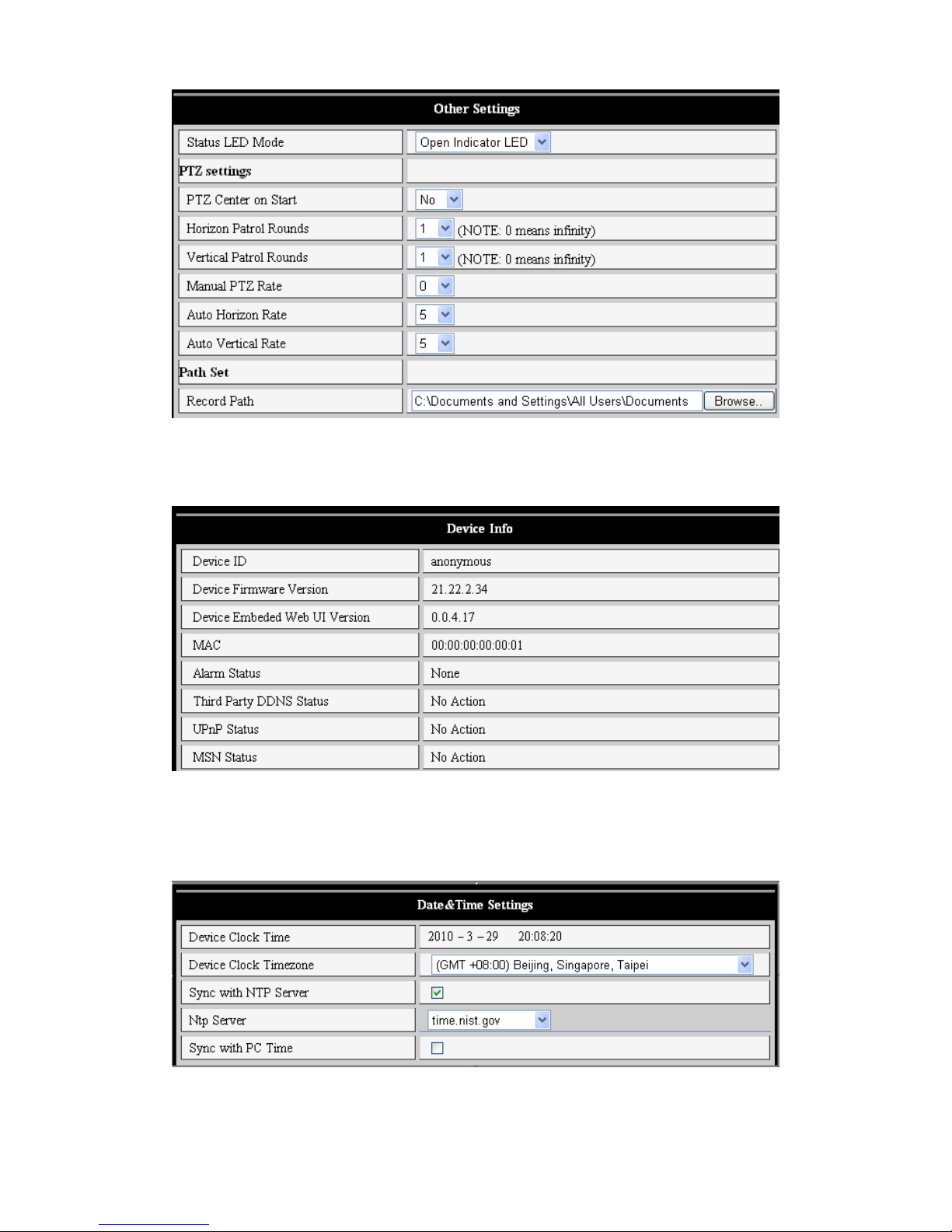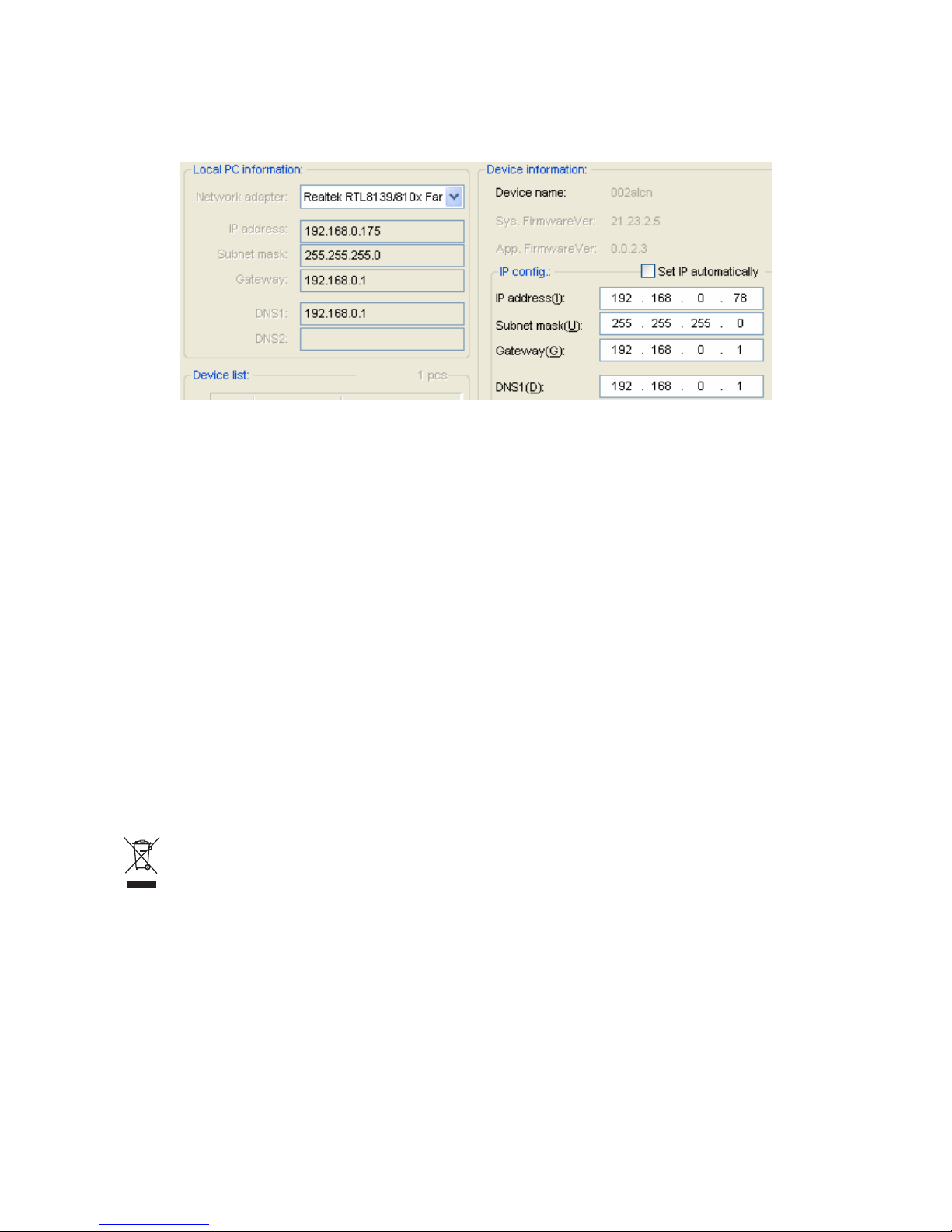Firmware Upgrade
The device runs 2 kinds of programs, one is a system firmware, the other is an application firmware. They
could be upgraded separately.
Figure 15
Restore Factory Default
Click “Restore Factory Default”, a dialogue will pop up to confirm if you really want to restore the factory
default. After confirmation, the system will restore the factory default and reboot.
User Browsing Log
After entering the log interface, you could view who visited the device and when.
Figure 16
FAQ
1. Mismatched power adapter will damage the equipment or power adapter
When plugging in the power adapter, carefully check the voltage, it should be a 5 V adapter for this
equipment.
2. Slow browsing speed
This equipment uses MJEPG compression format, it needs a large network bandwidth, a narrow bandwidth
will affect the browsing speed. The typical bandwidth used is as follows:
640x480@10fps: 4.0 Megabits ~ 5.0 Megabits
320x240@30fps: 1.2 Megabits ~ 1.6 Megabits
3. Can’t find equipment via search software after connecting to LAN
Make sure the equipment and PC are in the same LAN; if a firewall software is installed, please close it and try
again.
4. Equipment can be found via search software, but can’t be visited
If the IP addresses of the IP camera and PC are not in the same network segment, you should change them
to the same network segment before visiting. The network segment is the first three numbers of the IP
address. If the IP address of the PC is 192.168.0.100, it can only visit equipment whose IP address is
between 192.168.0.1~192.168.0.255.
5. Can’t visit the equipment via Internet
Please refer to:
Chapter 4 (Figure 2) to check if the internet connection is correct;
Chapter 5 to check if you can visit via LAN;
Chapter 6 to check if the port forwarding is correct and if the router setting forbids this equipment to send
data to the internet.
9